-
Cómo usar Pinnacle Studio 11
-
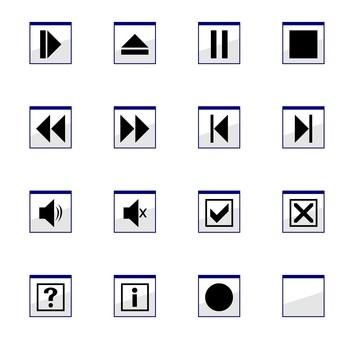
Pinnacle Studio 11 es un programa de edición para el consumidor que es compatible con equipos basados en Windows. Pinnacle Studio 11 ofrece más títulos, transiciones y opciones de edición que las versiones anteriores del programa. Sin embargo, la alta capacidad de uso de los sistemas de edición sigue siendo de la misma.Instrucciones
La captura de su material grabado
1 Conectar la videocámara al ordenador mediante un cable USB o Firewire.
2 Haga clic en el botón de "captura" en la barra superior de la pantalla para cambiar al modo de captura.
3 Abra la Discómetro para introducir el ajuste. Pulse el botón "Iniciar captura" cuando esté listo para que el sistema comenzará a importar el material de archivo.
4 Haga clic en el botón "Detener captura" cuando se está al final de su metraje.
Edición de su metraje
5 Haga clic en el botón "Editar" en la barra superior de la pantalla para cambiar al modo de edición.
6 Haga clic en el botón de "Historia de vídeo" en la parte izquierda de la pantalla.
7 Haga clic en "Storyboard" en el lado derecho de la pantalla, y arrastrar y soltar los clips que desee en los fotogramas de la línea de tiempo.
8 Haga clic en el botón "vista Línea de tiempo" en el lado derecho de la pantalla para editar los clips de forma individual después de que estén en orden.
9 Arrastre el extremo derecho o izquierdo del cuadro individual para hacer que el material de archivo más corto o más largo. Haga clic en el botón "Splitter" con el fin de cortar el cuadro individual por la mitad y luego "Borrar" para eliminar el material no deseado.
Adición de transiciones
10 Coloca el cursor entre los dos marcos en los que desea insertar una transición, como un fundido o una toallita. Haga clic en el botón de "transiciones" en el lado derecho de la pantalla.
11 Haga clic en el botón de "transiciones" en el lado derecho de la pantalla.
12 Arrastre las transiciones deseadas a la zona comprendida entre los clips y soltarlo en.
Adición de títulos
13 Coloca el cursor al principio o su línea de tiempo. Haga clic en el botón "Mostrar títulos" en el lado derecho de la pantalla.
14 Elija un título a continuación, arrastrar y colocar en su posición en la línea de tiempo. Haga doble clic en el título para editarlo.
15 Resalta las palabras por defecto y escriba su información. Establecer la fuente, tamaño de fuente, y el color que desee y pulse el botón "OK".
Conclusión de la Película
dieciséis Haga clic en el botón "Crear película" en la barra superior de la pantalla. En el "Explorador de salida", seleccione el tipo de disco.
17 Seleccione la calidad de vídeo adecuado para su proyecto en el cuadro desplegable. Seleccione "Disco" y "mejor calidad" para una película que se convirtió en un DVD y "Medio" o de calidad "baja", si la película será subido a Internet.
18 Seleccione "Archivo" para y el tipo de archivo a exportar la película terminada.
19 Seleccione "Tape" para grabar la película terminada en una cinta mini DV.
Consejos y advertencias
- Recuerde que para "salvar" a menudo sólo en caso de que el programa se cierra.
